Bạn có thể làm gì với Lịch mới?
Với Lịch Google, bạn có thể nhanh chóng lên lịch các cuộc họp và sự kiện và nhận lời nhắc về các hoạt động sắp tới, vì vậy bạn luôn biết điều gì sẽ xảy ra tiếp theo. Lịch được thiết kế cho các nhóm, vì vậy thật dễ dàng để chia sẻ lịch biểu của bạn với những người khác và tạo nhiều lịch mà bạn và nhóm của bạn có thể sử dụng cùng nhau.
Những gì bạn cần:
account_circle tài khoản G Suite
lên lịch 10 phút
Chuyển từ một chương trình lịch khác? Bạn cũng có thể muốn xem Chuyển sang Lịch Google từ Outlook hoặc Chuyển sang Lịch Google từ IBM Notes .
Lên lịch sự kiện
Trong Lịch, thật dễ dàng để lên lịch các hoạt động một lần, chẳng hạn như hội nghị, cũng như các sự kiện lặp lại, chẳng hạn như các cuộc họp nhân viên. Khi bạn nhận được lời mời tham gia sự kiện, bạn có thể cho mọi người biết nếu bạn đang tham dự bằng một lần nhấp.
Trong phần này, bạn sẽ học cách:
Tạo sự kiện
- Trong calendar.google.com , nhấp vào một khoảng thời gian trống trong lưới lịch và nhấp vào Sự kiện . Bạn cũng có thể nhấp vào Tạo .
- (Tùy chọn) Để tạo sự kiện bằng lịch khác, bên cạnh tên của bạn, nhấp vào Mũi tên xuống arrow_drop_down và chọn lịch.
- Thêm tiêu đề sự kiện, ngày tháng và thời gian và nhấp vào Tùy chọn khác hoặc .

Mời những vị khách
- Mở sự kiện của bạn.
- Trong tab Khách , hãy truy cập Thêm khách và nhập một vài chữ cái đầu tiên của tên hoặc địa chỉ email của một người vào hộp.
Các tên và địa chỉ phù hợp trong thư mục của tổ chức của bạn xuất hiện khi bạn nhập văn bản.
Mẹo: Bạn cũng có thể thêm địa chỉ danh sách gửi thư của Google Groups để mời một nhóm lớn người cùng một lúc. Để biết thêm thông tin về cách mời một nhóm lớn, hãy xem quản lý các sự kiện lớn trong Lịch . - Nhấp vào đề xuất để thêm người đó vào sự kiện. Nếu không có đề xuất nào xuất hiện, hãy nhập địa chỉ email đầy đủ của khách.
- (Tùy chọn) Để đánh dấu tham dự của khách là tùy chọn, hãy di chuột qua tên khách và nhấp vào Đánh dấu người tùy chọn.
- (Tùy chọn) Để cho phép khách sửa đổi sự kiện, mời người khác hoặc xem danh sách khách mời, bên dưới Khách có thể , chọn các hộp thích hợp.

Đặt phòng và tài nguyên
- Mở một sự kiện.
- Nhấp vào tab Phòng .
- Trong hộp tìm kiếm, nhập tên phòng hoặc tên toà nhà, tầng hoặc tên tài nguyên (chẳng hạn như điện thoại hoặc Chromebox cho hội họp). Khi bạn nhập văn bản, kết quả sẽ xuất hiện bên dưới hộp tìm kiếm.
- (Tùy chọn) Di chuột qua một phòng để xem chi tiết, chẳng hạn như:
- nhóm phòng công suất
- Địa điểm kinh doanh
- videocam Thiết bị âm thanh hoặc video
- info_outline Các tính năng khác có sẵn trong phòng họp, chẳng hạn như truy cập bằng xe lăn hoặc bảng trắng
- sắp xếp Thông tin bổ sung
- Nhấp vào kết quả bạn muốn thêm vào sự kiện.

Thêm chi tiết sự kiện, hội nghị truyền hình và tệp đính kèm
- Chọn múi giờ.
- Thiết lập sự kiện lặp lại.
- Tìm thời gian —Tìm thời điểm đồng nghiệp của bạn được miễn phí cho cuộc họp.
- Thêm chi tiết sự kiện —Thêm vị trí cuộc họp, gửi thông báo sự kiện và hơn thế nữa.
- Thêm hội nghị truyền hình —Thêm cuộc họp video vào sự kiện của bạn.
- Thêm mô tả sự kiện —Thêm chi tiết, chẳng hạn như thông tin liên hệ, hướng dẫn hoặc liên kết cho sự kiện của bạn. Định dạng mô tả của bạn bằng cách thêm đậm, in nghiêng hoặc gạch dưới hoặc thêm danh sách và liên kết.
- Thêm tệp đính kèm - Đính kèm tệp , chẳng hạn như tài liệu hoặc bản trình bày vào sự kiện của bạn.

Lưu hoặc cập nhật sự kiện và thông báo cho khách
Khi bạn điền xong các chi tiết, hãy lưu sự kiện của bạn và gửi lời mời.
- Nhấp vào .
- Nhấp vào Gửi để thông báo cho khách qua email hoặc Không Gửi nếu bạn không muốn thông báo cho khách tại thời điểm này.
- Nếu bạn mời những người bên ngoài tổ chức của mình, hãy nhấp vào Mời khách bên ngoài để thông báo cho họ hoặc Tiếp tục chỉnh sửa để thông báo cho họ sau này.
Bạn có thể cập nhật thời gian sự kiện, mời thêm khách, thêm ghi chú và hơn thế nữa.
- Trong lưới Lịch, nhấp vào sự kiện và sau đó nhấp vào Chỉnh sửa tạo .
- Thực hiện thay đổi của bạn, chẳng hạn như cập nhật thời gian sự kiện hoặc đính kèm tệp.
- Nhấp vào .
![]](/upload/gsuite/photos/2018_06/1529468288_0WXX3Jq.png)
Trả lời sự kiện
Khi bạn nhận được lời mời tham gia sự kiện, sự kiện đó sẽ xuất hiện trên lịch của bạn.
Trả lời lời mời:- Trong lưới Lịch, nhấp vào sự kiện và ở dưới cùng, chọn câu trả lời của bạn.
- (Tùy chọn) Để thay đổi câu trả lời của bạn bất kỳ lúc nào, hãy nhấp vào sự kiện và chọn một câu trả lời mới. Bạn cũng có thể thêm ghi chú vào RSVP của mình .
Lưu ý: Bạn cũng nhận được lời mời qua email. Nếu bạn đang sử dụng Gmail, bạn có thể trả lời lời mời bằng cách nhấp vào Trả lời trong lời mời qua email hoặc chọn tùy chọn trả lời trong email.

Kiểm tra những người đã chấp nhận và từ chối lời mời của bạn
- Trong Lịch , hãy mở sự kiện của bạn và trong trường khách, xem câu trả lời từ khách của bạn.
- Nếu bạn mời nhóm tham gia một sự kiện, hãy nhấp vào mũi tên Xuống arrow_drop_down để xem câu trả lời từ khách của bạn.

Xóa và khôi phục sự kiện
- Nhấp vào sự kiện trong lưới lịch của bạn và nhấp vào Xóa xóa .
- Để tìm sự kiện đã xóa của bạn, nhấp Cài đặt cài đặt > Thùng rác .
- Di chuột qua sự kiện và chọn một tùy chọn:
- Để khôi phục sự kiện, hãy chọn hộp bên cạnh sự kiện và nhấp vào Khôi phục hoàn tác .
- Để xóa vĩnh viễn sự kiện, hãy chọn hộp bên cạnh sự kiện và nhấp vào Xóa xóa .
- (Tùy chọn) Để xóa tất cả các sự kiện trong thùng rác của bạn, ở trên cùng bên phải, nhấp vào Dọn sạch thùng rác .
Lưu ý: Sự kiện đã xóa vẫn còn trong thùng rác của lịch trong khoảng 30 ngày.

Tạo lời nhắc
Để ghi nhớ điều gì đó trong danh sách việc cần làm của bạn, hãy thêm lời nhắc cá nhân.
Trong phần này, bạn sẽ học cách:
Tạo lời nhắc cá nhân
Nếu bạn không thấy Lời nhắc , bên dưới Lịch của tôi bên cạnh Công việc , hãy nhấp vào
Thêm more_vert > Chuyển sang lời nhắc .
- Trong lưới Lịch của bạn, nhấp vào một khe thời gian và nhấp Nhắc nhở .
- Thêm tiêu đề và chọn ngày và giờ.
- (Tùy chọn) Để chọn tần suất lời nhắc của bạn, hãy nhấp vào Không lặp lại và chọn một tùy chọn.
- (Tùy chọn) Nếu bạn muốn lời nhắc của bạn kéo dài cả ngày, hãy chọn hộp Cả ngày .
- Nhấp vào .
Lưu ý: Lời nhắc bạn tạo trong Google Keep cũng hiển thị trong Lịch.

Thay đổi lời nhắc cá nhân
- Chọn một sự lựa chọn:
- Nếu bạn có một lời nhắc duy nhất trong một khoảng thời gian, hãy nhấp vào lời nhắc và sau đó nhấp vào Chỉnh sửa mode_edit .
- Nếu bạn có nhiều lời nhắc trong cùng một thời điểm, hãy nhấp vào khối lời nhắc, di chuột qua lời nhắc và nhấp vào Chỉnh sửa chế độ_chỉnh sửa.
- Cập nhật chi tiết và nhấp vào .

Hoàn thành hoặc xóa lời nhắc cá nhân
Bạn có thể xóa lời nhắc khỏi lịch của mình bằng cách đánh dấu lời nhắc là xong, xóa hoặc tạm ẩn tất cả lời nhắc.
Đánh dấu lời nhắc là xong:- Nếu bạn có một lời nhắc trong một khoảng thời gian, hãy nhấp vào lời nhắc và sau đó nhấp vào Đánh dấu là xong .
- Nếu bạn có nhiều nhắc nhở trong các khe thời, nhấp vào khối nhắc nhở, di chuột qua nhắc nhở, và nhấn Mark as done séc.
- Nếu bạn có một lời nhắc trong một khoảng thời gian, hãy nhấp vào lời nhắc và sau đó nhấp vào Xóa xóa .
- Nếu bạn có nhiều lời nhắc trong cùng một thời điểm, hãy nhấp vào khối lời nhắc, di chuột qua lời nhắc và nhấp vào Xóa xóa .
Ở bên trái trong Lịch của tôi , bỏ chọn hộp Lời nhắc .

Chia sẻ và xem lịch
Chia sẻ lịch của bạn với đồng nghiệp, gia đình và bạn bè để họ có thể dễ dàng nhìn thấy khi bạn có mặt. Bạn có thể xem lịch của người khác để làm như vậy.
Trong phần này, bạn sẽ học cách:
Chia sẻ lịch của bạn
 Chọn có chia sẻ công khai lịch của bạn hay chỉ với tổ chức của bạn:
Chọn có chia sẻ công khai lịch của bạn hay chỉ với tổ chức của bạn: - Nhấp Cài đặt cài đặt > Cài đặt .
- Ở bên trái, chọn lịch của bạn và sau đó nhấp vào Quyền truy cập .
- Chọn cách bạn muốn chia sẻ lịch của mình:
- Nếu bạn muốn lịch của mình hiển thị công khai trên web, hãy chọn hộp Đặt ở chế độ công khai .
- Nếu bạn muốn lịch của mình chỉ có sẵn cho tổ chức của mình, hãy chọn hộp Tạo sẵn cho tổ chức của tôi .
- Bên cạnh mỗi quyền chia sẻ, nhấp vào Mũi tên xuống arrow_drop_down và chọn xem bạn có muốn hiển thị thời gian rảnh và bận của mình hay không.
 Cho phép ai đó xem lịch của bạn trong trình duyệt web:
Cho phép ai đó xem lịch của bạn trong trình duyệt web: Bạn có thể nhận liên kết HTML tới lịch của mình mà bạn có thể chia sẻ với mọi người.
- Nhấp Cài đặt cài đặt > Cài đặt .
- Ở bên trái, chọn lịch của bạn và sau đó nhấp vào Quyền truy cập .
- Để gửi liên kết HTML có thể chia sẻ cho mọi người, hãy nhấp vào Nhận liên kết có thể chia sẻ > Sao chép liên kết .
- Dán và gửi liên kết.
 Chia sẻ lịch của bạn với những người cụ thể và chọn số lượng họ có thể xem:
Chia sẻ lịch của bạn với những người cụ thể và chọn số lượng họ có thể xem: Khi bạn chia sẻ lịch của mình với ai đó, bạn có thể quyết định cách họ xem sự kiện của bạn và liệu họ có thể thực hiện thay đổi hay không, chẳng hạn như thêm hoặc chỉnh sửa sự kiện.
- Nhấp Cài đặt cài đặt > Cài đặt .
- Ở bên trái, chọn lịch của bạn và sau đó nhấp vào Chia sẻ với những người cụ thể .
- Nhấp vào Thêm người và nhập địa chỉ email hoặc tên của những người bạn muốn chia sẻ lịch của mình.
- Chọn tùy chọn quyền chia sẻ:
- Chỉ xem rảnh / bận (ẩn chi tiết)
- Xem tất cả chi tiết sự kiện
- Thực hiện thay đổi đối với sự kiện
- Thực hiện thay đổi và quản lý chia sẻ
 Chia sẻ lịch của bạn với những người không sử dụng Lịch Google:
Chia sẻ lịch của bạn với những người không sử dụng Lịch Google: - Trong phần Chia sẻ với người cụ thể , nhấp vào Thêm người .
- Nhập địa chỉ email hoặc tên của những người bạn muốn chia sẻ lịch của mình.
- Nhấp vào Gửi .
- Nếu người bạn đang chia sẻ lịch của mình không sử dụng Lịch, hãy nhấp vào Mời để gửi cho họ lời mời sử dụng lịch.

Xem lịch của người khác
Tự hỏi liệu ai đó có sẵn để đáp ứng? Thêm lịch của một thành viên trong nhóm để bạn có thể kiểm tra lịch biểu của họ ngay lập tức.
- Thêm lịch của một thành viên trong nhóm:
- Ở bên trái, nhấp vào Thêm lịch của đồng nghiệp và bắt đầu nhập tên hoặc địa chỉ email của người đó.
- Chọn người từ danh sách.
- Nếu người đó thiết lập lịch của họ để chia sẻ, lịch sẽ xuất hiện trong danh sách lịch của bạn. Sự kiện của người đó cũng xuất hiện trên lịch của bạn.
- Nếu người đó không có Lịch Google, hãy thêm yêu cầu và nhấp vào Gửi lời mời .
- Sắp xếp nhanh các sự kiện bằng cách kiểm tra tính khả dụng của đồng nghiệp của bạn:
- Để xem lịch của đồng nghiệp bên cạnh lịch của bạn, hãy chọn hộp bên cạnh tên của họ.
- Để xem một số lịch đồng nghiệp cùng một lúc, hãy chọn các hộp bên cạnh tên của họ. Ở trên cùng bên phải trong hộp trình chuyển đổi chế độ xem, nhấp vào Ngày . Các lịch xuất hiện cạnh nhau để bạn có thể dễ dàng xem khi nào mọi người đều miễn phí cùng một lúc.
- (Tùy chọn) Để chỉ xem lịch của bạn, hãy di chuột qua tên lịch của bạn và nhấp vào Thêm more_vert > Chỉ hiển thị lịch này .

Tạo lịch được chia sẻ
Ngoài lịch của riêng bạn, bạn có thể tạo lịch được chia sẻ để theo dõi các hoạt động của nhóm, chẳng hạn như lịch dự án hoặc kỳ nghỉ đồng nghiệp.
Tạo lịch nhóm:- Ở bên trái bên cạnh Thêm lịch của đồng nghiệp , nhấp vào Thêm cộng > Lịch mới .
- Đặt tên cho lịch và thêm mô tả.
- Nhấp vào Múi giờ và chọn múi giờ của bạn.
- Nhấp vào Tạo lịch . Lịch mới của bạn xuất hiện trong Lịch của tôi .
- (Tùy chọn) Để cập nhật bất kỳ tùy chọn lịch nào, hãy di chuột qua tùy chọn đó và nhấp vào Thêm more_vert > Cài đặt .
Lưu ý: Bạn có thể tạo bao nhiêu lịch tùy ý bằng cách sử dụng cùng một quy trình.
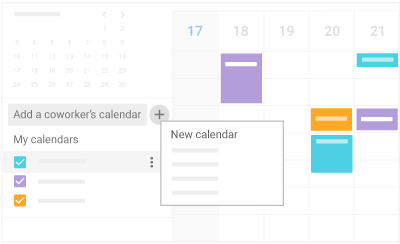
Nhập và xuất sự kiện và lịch
Bạn có thể nhập thông tin sự kiện vào lịch của mình hoặc xuất lịch của mình. Tìm hiểu thêm về nhập sự kiện vào Lịch .
Nhập thông tin sự kiện:- Ở bên trái bên cạnh Thêm lịch của đồng nghiệp , nhấp vào Thêm thêm > Nhập .
- Nhấp vào Chọn tệp từ máy tính của bạn , chọn tệp của bạn và nhấp vào Mở .
- Nhấp vào Nhập . Sự kiện hoặc sự kiện đã nhập sẽ xuất hiện trong lịch của bạn.
- Nhấp Cài đặt cài đặt > Cài đặt .
- Ở bên trái, nhấp vào Nhập & Xuất .
- Trong phần Xuất , bấm Xuất .
Tệp ZIP được tải xuống máy tính của bạn. Nếu bạn mở tệp ZIP, bạn sẽ thấy từng tệp ICS cho từng lịch của mình. Để nhập tệp trở lại vào Lịch, hãy chuyển từng tệp ICS ra khỏi tệp ZIP và nhập từng tệp một.

Xóa lịch
- Nhấp Cài đặt cài đặt > Cài đặt .
- Chọn lịch bạn muốn xóa và cuộn xuống dưới cùng.
- Trong phần Xóa lịch , chọn một tùy chọn:
- Nhấp vào Hủy đăng ký nếu bạn muốn hủy đăng ký khỏi các lịch chỉ đọc.
- Nhấp vào Xóa nếu bạn muốn xóa lịch mà bạn sở hữu.

Tùy chỉnh lịch của bạn
Bây giờ bạn đã biết cách sử dụng tất cả các tính năng chính trong Lịch, bạn có thể tùy chỉnh nó thêm để phù hợp với cách bạn làm việc.
Trong phần này, bạn sẽ học cách:
Quản lý thông báo sự kiện
Bạn có thể quyết định cách bạn muốn quản lý thông báo sự kiện đến của mình.
Quản lý thông báo sự kiện:- Nhấp Cài đặt cài đặt > Cài đặt .
- Ở bên trái dưới Chung , nhấp vào Cài đặt sự kiện .
- Nhấp vào Thông báo và chọn một trong các tùy chọn sau:
- Tắt
- Thông báo trình duyệt
- Thông báo gián đoạn
- Để thiết lập âm thanh cho các thông báo đến của bạn, hãy chọn hộp âm thanh Phát .
- Ở bên trái, chọn lịch của bạn và sau đó nhấp vào Thông báo chung để quản lý loại thông báo sự kiện bạn nhận được.
- Cùng với mỗi tùy chọn, nhấp vào Mũi tên xuống arrow_drop_down bên cạnh Email để chọn xem bạn có muốn bật hoặc tắt thông báo hay không.
- Nhấp vào sự kiện của bạn và sau đó nhấp vào Chỉnh sửa mode_edit .
- Bên cạnh thông báo Thông báo , chọn Email hoặc Thông báo .
- Chọn khoảng thời gian cho thông báo.
- (Tùy chọn) Nếu bạn muốn thêm thông báo khác, hãy nhấp vào Thêm thông báo và lặp lại các bước 2–3.
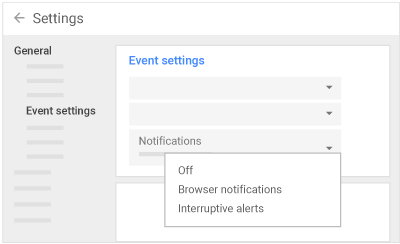
Chọn chế độ xem lịch của bạn
Bạn có thể chọn số ngày bạn nhìn thấy tại một thời điểm trong chế độ xem lịch của mình. Chọn tùy chọn phù hợp nhất với bạn ở đầu lịch của bạn.
Chọn chế độ xem lịch của bạn:Ở trên cùng bên phải trong hộp trình chuyển đổi chế độ xem, nhấp vào Mũi tên xuống arrow_drop_down và chọn một tùy chọn:
- Xem lịch theo ngày, tuần, tháng hoặc năm
- Xem lịch biểu của bạn
- Ẩn hoặc hiển thị các ngày cuối tuần
- Ẩn hoặc hiển thị các sự kiện bị từ chối
- Xem song song nhiều lịch trong chế độ xem theo ngày — Chọn Chế độ xem theo ngày và chọn các hộp bên cạnh các lịch bạn muốn xem.
Để xem lịch của ngày tiếp theo hoặc ngày hôm trước — Bên cạnh Hôm nay , hãy nhấp vào Bàn phím tiếp theo_arrow_right hoặc Trước bàn phím_arrow_left .
Quản lý cài đặt chế độ xem lịch của bạn:
- Nhấp Cài đặt cài đặt > Cài đặt .
- Ở bên trái dưới Chung , nhấp vào Xem tùy chọn .
- Tùy thuộc vào chế độ xem bạn muốn, chọn hoặc bỏ chọn các hộp sau:
- Hiển thị các ngày cuối tuần
- Hiển thị sự kiện bị từ chối
- Giảm độ sáng của các sự kiện trước đây
- Xem lịch bên cạnh trong Chế độ xem theo ngày
- Nhấp vào Bắt đầu tuần và chọn thời điểm bắt đầu tuần.
- Chuyển đến trường Đặt chế độ xem tùy chỉnh và nhấp vào mũi tên Xuống arrow_drop_down để chọn số ngày hoặc tuần bạn muốn xuất hiện trong chế độ xem lịch của mình.
- Chuyển đến trường Lịch thay thế và nhấp vào Mũi tên xuống arrow_drop_down để chọn lịch thay thế.

Thay đổi giao diện lịch của bạn
Thay đổi cách lịch của bạn xuất hiện có thể giúp bạn khi bạn có nhiều lịch được xếp lớp trên cùng một màn hình.
Thay đổi mật độ và tập hợp màu của lịch của bạn:
- Nhấp Cài đặt cài đặt > Mật độ và màu sắc .
- Nhấp vào Mật độ thông tin > Nhỏ gọn hoặc Trả lời cho màn hình của bạn .
- Nhấp vào Bộ màu > Hiện đại hoặc Cổ điển .
- Nhấp vào .
Ở bên trái, di chuột qua lịch của bạn và nhấp vào Thêm more_vert > chọn màu bạn muốn từ bảng màu.
Thay đổi màu của sự kiện: Nhấp chuột phải vào một sự kiện và chọn màu mới.
Lưu ý: Nếu bạn thay đổi màu của một sự kiện, màu gốc được biểu diễn dưới dạng đường thẳng đứng ở phía bên trái của sự kiện.

 Learning Center
Learning Center